Hướng dẫn chi tiết cách khóa màn hình Macbook
Bạn có biết rằng, chúng ta có tới tận 7 phương pháp khác nhau khi muốn khóa màn hình Macbook không ? Hãy cùng Macone thử tìm hiểu các phương pháp này nhé.
Trong số 7 phương pháp khóa màn hình Macbook này, có 5 cách yêu cầu bạn phải thiết lập mật khẩu đăng nhập trên máy tính, và 2 cách còn lại thì không – rất tiện lợi khi bạn đóng nắp Mac mà không cần nhập mật khẩu khi mở lại.
Đầu tiên, với thế hệ máy Macbook cũ, bạn cần đặt mật khẩu đăng nhập máy qua các bước sau : System Preferences > Security & Privacy => chọn Require Password after sleep or screen saver begins. Sau đó, bạn có thể chọn đặt thời gian ở các chế độ ví dụ như immediately ( ngay lập tức) hay 8 hours (8 tiếng).
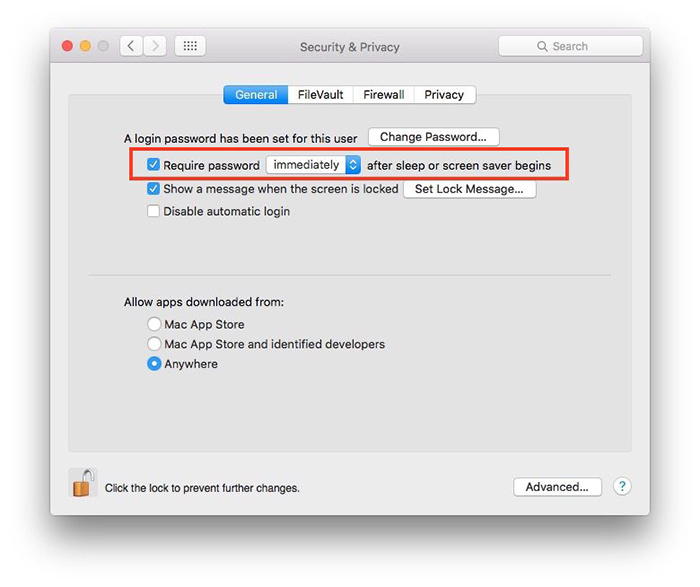
1.Đóng nắp máy
Đây có lẽ là cách đơn giản nhất mà ai cũng biết đến. Chỉ cần bạn đóng nắp máy thì dù là chiếc Macbook cũ hay mới của bạn đều sẽ tự khoá lại. Bạn cần nhập mật khẩu đăng nhập khi mở lại nắp để sử dụng.
2.Dùng biểu tượng Apple ở thanh menu
Bạn click vào logo Apple nằm ở trên cùng góc trái màn hình và chọn Sleep.
3.Phím tắt bàn phím
Bạn có thể chọn 1 trong 2 cách sau:
Sử dụng tổ hợp phím Control-Shift-Power (nút nguồn) để khoá MacBook của bạn (với các MacBook đời cũ còn dùng ổ đĩa quang, bạn dùng tổ hợp phím Control-Shift-Eject).
Sử dụng tổ hợp phím Command-Option-Power để đưa MacBook về chế độ ngủ (với các MacBook cũ còn dùng ổ quang, bạn nhấn tổ hợp phím Command-Option-Eject).
Cả hai cách trên đều sẽ khiến tắt màn hình máy Macbook của bạn , tuy nhiên nếu để máy ở chế độ ngủ sẽ giúp cho máy tiết kiệm được nhiều năng lượng hơn bởi khi đó CPU được đặt ở chế độ điện áp thấp, đồng thời ổ cứng hạ tốc độ quay, các tác vụ ngầm cũng ngừng hoạt động…
Cả khoá màn hình lẫn đưa máy về chế độ ngủ đều sẽ giúp tắt màn hình MacBook của bạn, nhưng chế độ ngủ giúp tiết kiệm năng lượng hơn bởi CPU lúc này được đặt ở chế độ điện áp thấp, ổ cứng được giảm tốc độ quay, và các tác vụ ngầm bị chặn lại…
4.Hot corner

Bạn hãy vào System Preferences => Desktop & Screen Saver và chọn hút Hot Corners để tạo thêm 1 tác vụ khi bạn di chuyển con trỏ tới 1 trong 4 góc màn hình. Bạn chọn Put Display to Sleep hoặc Start Screen Saver cho 1 trong các góc màn hình.
5.Thêm biểu tượng vào thanh Dock
Đây có lẽ là một cách hơi tốn công, dù vậy bạn sẽ tạo được một biểu tượng tại thanh Dock dưới cùng màn hình giúp khởi động trình bảo vệ màn hình, đồng thời khóa chiếc Macbook của bạn.
Đầu tiên bạn mở Finder và truy cập vào Go => Go to Folder.
Ở trong box hiện ra, bạn nhập /System/Library/Frameworks/ScreenSaver.framework/Versions/A/Resources/ và click Go.
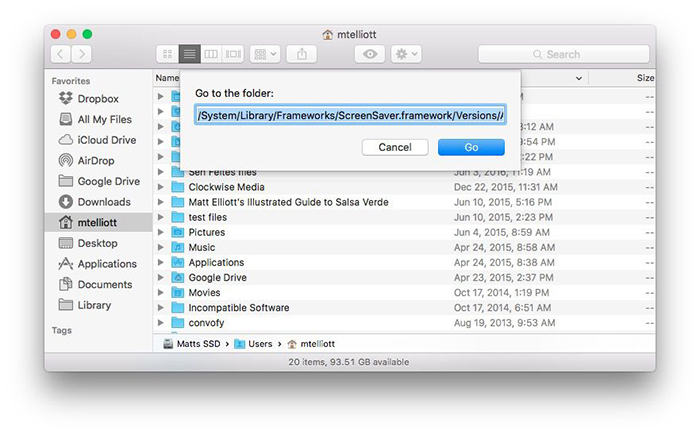
Tiếp đó, tại Resources mà bạn được chuyển tới, tìm kiếm file ScreenSaverEngine và di chuyển vào thanh Dock.
Giờ đây bạn có thể click vào biểu tượng ScreenSaverEngine ở thanh Dock để khởi động trình bảo vệ màn hình.
6.Keychain Access
Với phương pháp sử dụng Keychain Access, bạn có thể thêm một biểu tượng hình chiếc khoá vào thanh menu để khoá Mac. Các bước thực hiện như sau:
Mở thư mục Utilities nằm trong Applications
Mở Keychain Access
Vào Keychain Access > Preferences
Tích chọn vào ô Show keychain status in menu bar
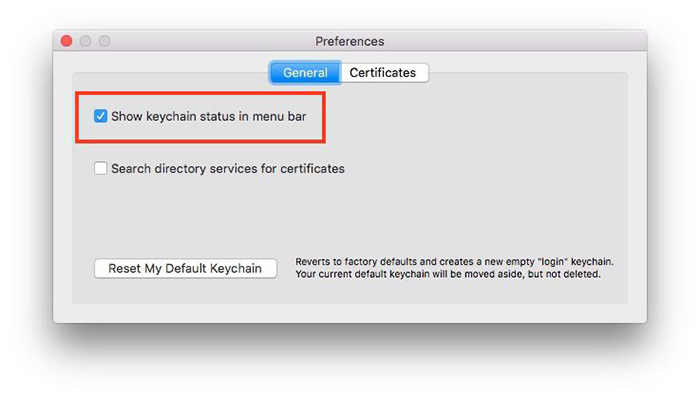
Biểu tượng khoá sẽ xuất hiện bên cạnh biểu tượng Wi-Fi ở menu phía trên góc phải màn hình. Bạn click vào đây rồi chọn Lock Screen để khoá Mac.
7. Fast User Switching
Bạn vào System Preferences > Users & Groups
Click biểu tượng hình chiếc khoá nằm ở bên dưới góc trái và nhập mật khẩu đăng nhập để thực hiện các thay đổi trên Mac.
Sau khi nhập mật khẩu, click vào Login Options
Bạn tích chọn vào Show fast user switch menu as
Giờ đây bạn có thể click vào biểu tượng tài khoản nằm ở phía trên cùng góc phải và chọn Login Window để khoá Mac hoặc chuyển sang tài khoản người dùng khác nếu có.
Miễn phí giao hàng nội thành
Miễn phí đổi trong 10 ngày
Cam kết hàng chính hãng 100%
Tiền mặt, quẹt thẻ, chuyển khoản







